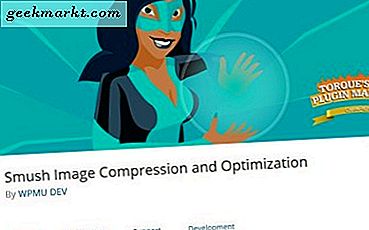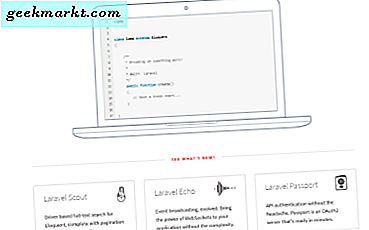Arbeiten Sie wegen des weit verbreiteten COVID-19 von zu Hause aus? Ich bin sicher, Sie könnten neugierig auf Ihre sein Netzwerkgeschwindigkeit oder Sie fragen sich, ob Ihr ISP Ihnen einen fairen Preis für die von ihm behauptete Geschwindigkeit berechnet. Ooklas Speedtest.net ist die häufigste Website, die Ihnen in den Sinn kommt, wenn wir über die Überwachung sprechen. Um jedoch Ihre zu überprüfen Internetgeschwindigkeit in Echtzeit auf einen Blickbenötigen Sie einen Netzwerkgeschwindigkeitsmonitor, der für die meisten Betriebssysteme nicht nativ ist. Aber Sie müssen Ihre Zeit nicht damit verschwenden, nach einem zu suchen. Hier sind die besten Netzwerkgeschwindigkeitsmonitore für Android, Windows, Mac und Linux.
1. Network Speed Monitor für Android
Wenn Sie eine ausführenNicht auf Lager Android (wie MIUI oder Oxygen OS), dann besteht die Möglichkeit, dass die Option zum Anzeigen der Echtzeitgeschwindigkeit in die Einstellungen integriert wird. Zum Beispiel verwende ich derzeit ein RealmeXT (ColorOS) und habe die Möglichkeit, meine Netzwerkgeschwindigkeit in meinen Einstellungen mit einer ähnlichen Option auf dem Oneplus anzuzeigen. Um zu überprüfen, ob Ihr Telefon über diese Funktion verfügt, öffnen Sie schnell die Einstellungs-App und suchen Sie nach "Netzwerkgeschwindigkeit" oder nach ähnlichen Variationen des Schlüsselworts. Sobald Sie es gefunden haben, aktiviere es. Du wirst sehen Upload- und Download-Geschwindigkeit angezeigt in der Statusleiste. In einigen Fällen kann eine Kerbe sein die Geschwindigkeitsbenachrichtigung behindern oder überlappenVersuchen Sie, den „Batterieanzeigestil“ zu ändern.
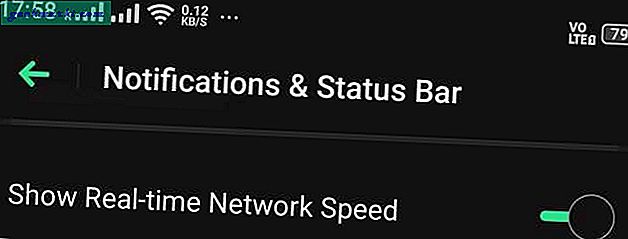
Leider ist diese Option auf Handys mit Standard-Android (wie Nokia 6.1 Plus- und Pixel-Handys) nicht nativ verfügbar. Ärgern Sie sich nicht, Sie können weiterhin Apps von Drittanbietern wie Inter Speed Meter Lite verwenden, um ähnliche Funktionen zu erhalten. Es wird eine Option zum Anzeigen der Upload-Geschwindigkeit in der Statusleiste hinzugefügt, während im Benachrichtigungsfeld eine detailliertere Registerkarte für die Upload- und Download-Geschwindigkeit angezeigt wird. Außerdem können wir den Datenverbrauch für Mobilgeräte und WLAN in der App anzeigen.
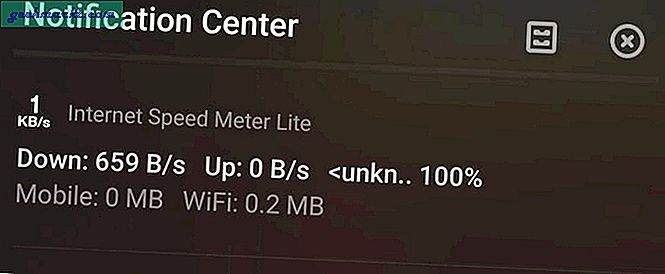
Da ist auch einPro Version tDamit kann man den Datenverbrauch einzelner Apps überprüfen. Ein weiteres wichtiges Merkmal des Profis ist, dass die Benachrichtigung ausgeblendet wird, wenn das Internet inaktiv ist. Es gibt auch ein benutzerdefiniertes Farbthema für die Benutzeroberfläche, aber ich denke, die kostenlose Version entspricht den Anforderungen der meisten Benutzer.
Lesen Sie auch: 12 Schritt für Schritt Fix zu WiFi Connected, aber kein Internetzugang
2. Network Speed Monitor für Windows
Windows hat wie viele andere Betriebssysteme keine native Möglichkeit, die Internetgeschwindigkeit zu überprüfen. Das Suchkriterium ist jedoch immer noch dasselbe. Einfache und intuitive Anwendungen. Hier ist, worüber ich gestolpert bin.
Net Speed Monitor ist eine No-Nonsense-App, die Ihnen Ihre Download- und Upload-Geschwindigkeiten in der Taskleiste anzeigt. Wie ich bereits sagte, suche ich keine Bloatware, die einfach heruntergeladen und installiert werden kann. Für Windows ist dies zweifellos am einfachsten zu handhaben. Laden Sie einfach diese App herunter und los geht's. Ich erinnere mich an Windows Vista und XP, aber es ist immer noch da draußen und kann mit dem installiert werden Kompatibilitätsmodus mit Windows 10.
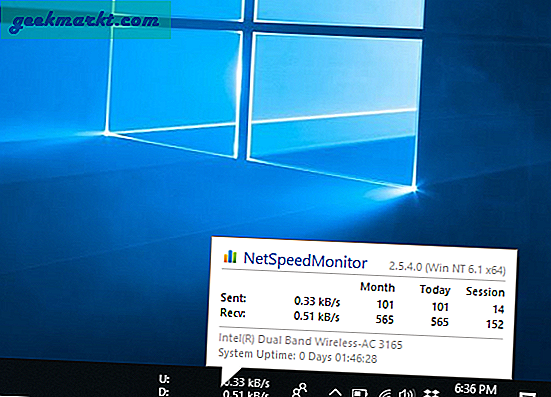
Darüber hinaus können Sie mit der rechten Maustaste auf die Taskleiste klicken und dann die Symbolleiste auswählenNetspeedMonitor und es erscheint unten ohne Eindringen. Entweder können Sie darüber scrollen und sehen, wie Daten in heute und monatlich gespuckt werden, oder für weitere Informationen doppelklicken und auswählen, bestimmte Netzwerke ändern und die Verwendung anzeigen. Keine zusätzlichen Treiber erforderlich.
Dieser bietet auch die Möglichkeit, die Benutzeroberfläche zu ändern, indem sie auf die Grundlagen beschränkt wird.
Lesen Sie auch: Fix Android mit WiFi verbunden, aber kein Internet
NetTraffic ist ein weiterer einfacher und effizienter Netzwerkmonitor, den Sie installieren können. Es zeigt auch Echtzeit-Datengeschwindigkeiten mit einem leicht verständlichen statistischen Diagramm als Widget (nicht in der Taskleiste). Es gibt keine Möglichkeit, es in die Taskleiste zu integrieren. Es wird also weiterhin im Fenster angezeigt, es gibt jedoch Optionen zum Anpassen des Erscheinungsbilds des Widgets.
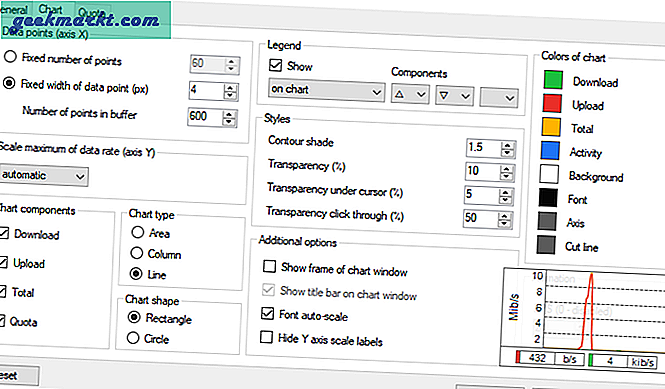
Es besteht die Möglichkeit, die Basiseinheit einzustellen, automatische monatliche Updates durchzuführen und bei jedem Start zu starten. Außerdem wird das Widget ausgeblendet, wenn der Zeiger ausgeführt wird oder wenn etwas im Vollbildmodus angezeigt wird. Die Kontrolle über Konturschatten, Transparenz, Diagrammtyp und -form (Kreis oder Rechteck) bietet mehr Kontrolle. Es kann auch kostenlos heruntergeladen werden und enthält umfassende Informationen.
3. Network Speed Monitor für macOS
Network Speed Monitor ist eine praktische App, die Ihnen Ihre Download- und Upload-Geschwindigkeiten über die Menüleiste anzeigt.
Es ist intuitiv, einfach und natürlich kostenlos. Sie können sogar das Aktualisierungsintervall ändern. Hiermit kann der Benutzer eine Seitenansicht oder eine Ober- / Unterseite der Download- und Upload-Geschwindigkeit auswählen.
Sie können auch zwischen einfacher und farbiger Schrift wählen. Es befindet sich ruhig im oberen rechten Bereich der Menüleiste. Es ist nicht im App Store erhältlich, aber es ist super einfach herunterzuladen und zu installieren. Wenn Sie möchten, dass etwas im App Store verfügbar ist, können Sie alternativ Bandwidth + installieren, die Netzwerknutzung nachverfolgen und ein sehr minimales Design aufweisen.
Lesen Sie auch So nutzen Sie das Internet effektiv, um Informationen zu konsumieren

4. Network Speed Monitor für Linux
Unter Linux haben Sie ein GNOME-Dienstprogramm, das sich ganz oben in der Titelleiste befindet, um die Upload- und Download-Geschwindigkeit anzuzeigen. Leider würde dies nur in GNOME- oder UNITY-basierten Umgebungen funktionieren.
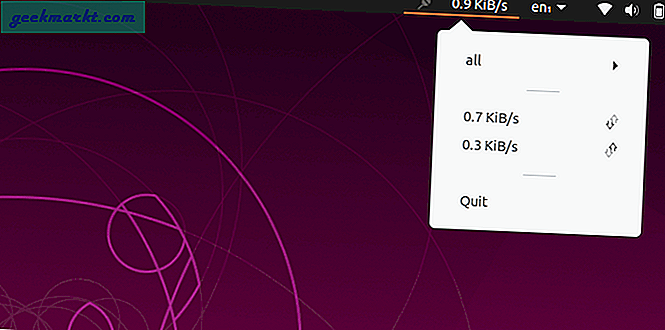
NetSpeed ist ein Open-Source-Dienstprogramm. Sie können den vorhandenen Code auch anpassen, indem Sie zum GitHub-Repo beitragen. Sie müssen lediglich die folgenden Befehle ausführen.
sudo apt-get install build-essential libgtop2-dev libgtk-3-dev libappindicator3-dev git-core git klon git: //github.com/mgedmin/indicator-netspeed.git cd indikator-netspeed make sudo make install indikator-netspeed &
Alternativ können Sie es auch direkt von Mozilla Firefox über diesen Link herunterladen
Schlussworte
Jetzt müssen Sie sich nur noch auf Ihre Arbeit konzentrieren, da Ihre Nutzungsdaten nur einen Blick entfernt sind.
Diese einfachen, intuitiv und funktional Apps sind alles, was wir brauchen, um die Aufgabe zu erledigen. In diesem Beitrag sind alle Anwendungen, die wir besprochen haben, ein Knaller. Es würde einwandfrei mit dem Betriebssystem Ihrer Wahl funktionieren.
Es gibt andere Apps, die Sie ausprobieren können. Wenn Sie eine bessere finden, teilen Sie uns dies in den Kommentaren mit. Bleib bis dahin in Sicherheit und übe soziale Distanz!
Lesen Sie auch:5 Offline-Messaging-Apps, um ohne Internet und Mobilfunkdaten in Verbindung zu bleiben

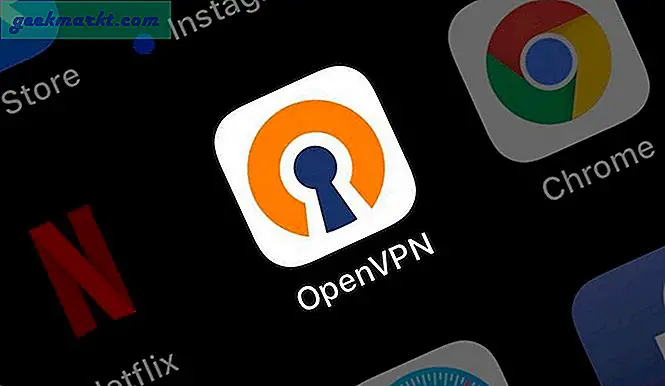
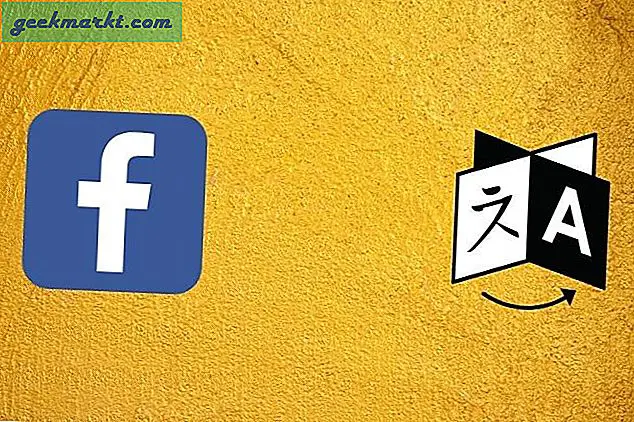
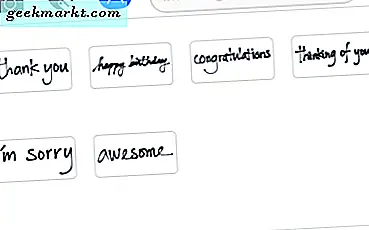
![[Behoben] macOS-Fehler - Sie können die Anwendung nicht öffnen, da sie möglicherweise beschädigt oder unvollständig ist](/img/100405/fixed-macos-error-you-cant-open-the-application-because-it-may-be-damaged-or-incomplete-100405.jpg)